Microsoft Word:キーボードショートカットを使用してテキストを検索および置換する

Microsoft Wordで大きな文書を編集しているときに、特定のテキストを見つけて置き換えるのに役立つツールが必要です。これを可能にするいくつかのキーボードショートカットを次に示します。
で大きなドキュメントを編集しているときMicrosoft Wordの場合、編集プロセスを支援するためのシンプルで簡単な方法が必要です。そのようなヒントの1つは、キーボードショートカットを使用して、ドキュメント内のテキストを検索および置換することです。ここでは、そのために知っておく必要があるキーボードショートカットを示します。
テキストを検索および置換するためのWordキーボードショートカット
大きなWord文書を使用しているときに、 Ctrl + F。次に、探している単語またはフレーズを入力しますナビゲーションペインで。探している単語やフレーズが見つかると、そのインスタンスがドキュメント内で強調表示されます。このステップだけで、探している特定のテキストを管理するのがはるかに簡単になります。
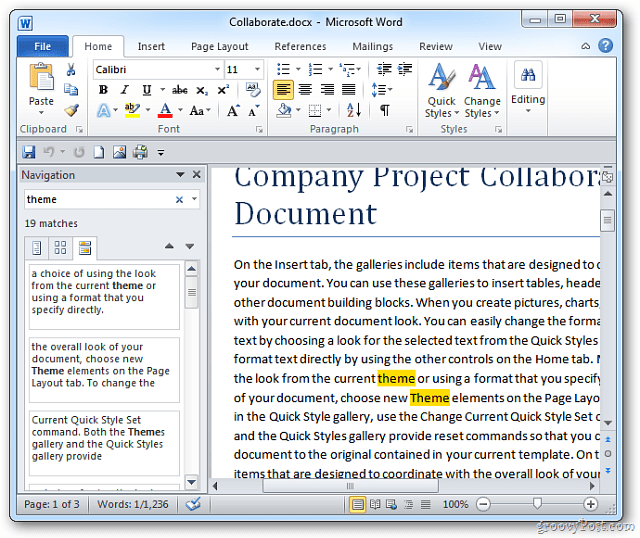
Word文書のテキストを検索して置換する場合は、キーコンボを使用します Ctrl + H。 [検索と置換]ダイアログボックスが表示されます。次に、探している単語を入力し、何に置き換えるかを入力します。次に、「すべて置換」ボタンをクリックします。
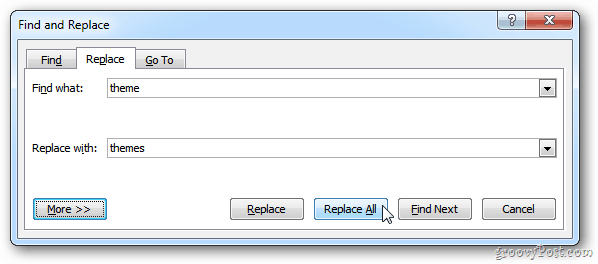
Wordが通過し、テキストを置き換えます。完了すると、タスクが完了したことを知らせる次のメッセージが表示されます。 OKをクリックします。
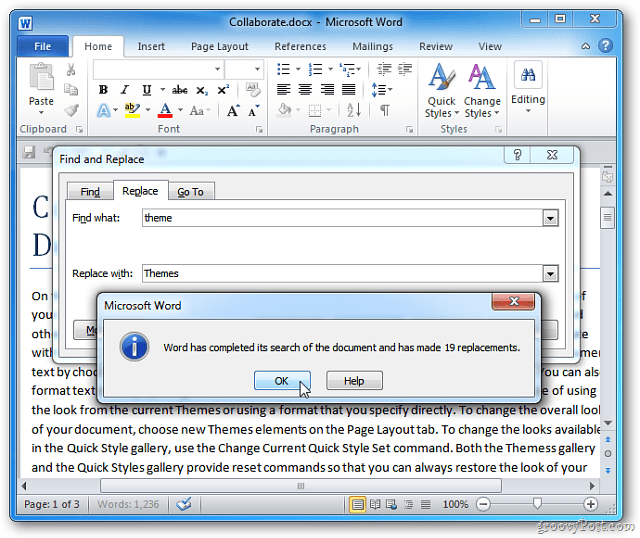
使用 Ctrl + F 置き換えられたテキストを見つけるためのキーボードショートカット。いいね!
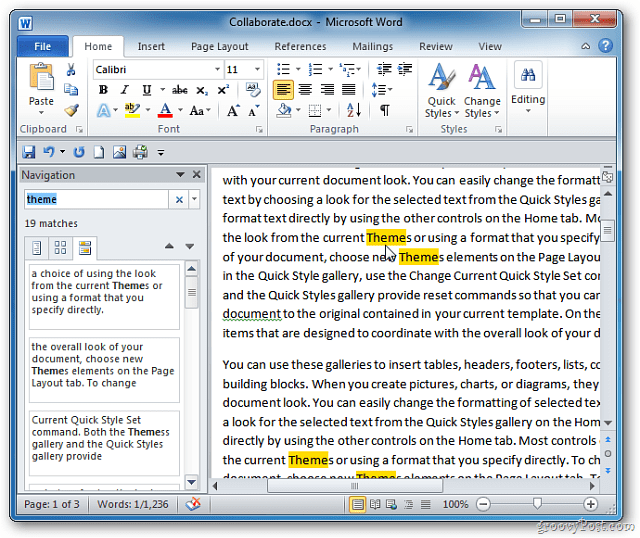










コメントを残す